2023年夸克浏览器网页禁止访问怎么解除?
2023年夸克浏览器网页禁止访问怎么解除?有很多小伙伴不清楚夸克浏览器网页禁止访问怎么办,下面小编就给大家准备了相关的解决教程来帮助大家更好的了解,下面让我们一起来看看吧。
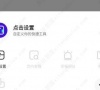
更新日期:2022-12-29
来源:系统部落
夸克触屏模式怎么开启?夸克浏览器应该身边很多小伙伴都有下载安装,很纯净,没有广告这些乱七八糟的东西,不仅可以看喜欢的视频,还有很多漫画资源,而且看漫画的时候还有一个触屏模式的功能,但有的小伙伴称夸克触屏模式开启后没反应是什么原因?一起来看看。
夸克浏览器触屏模式开启的方法
方法一:
1、使用夸克浏览器进入你想要看的漫画网站,点击进入阅读。
2、如果该网站支持触屏模式,点击顶部的提示即可开启触屏模式,如果不支持则无法开启触屏模式。
3、开启之后,顶部和底部的广告被去除,且每次进入支持触屏模式的网站看漫画时,将自动进入无需手动开启。
4、想要确认自己是否正使用触屏模式,可点击屏幕中间唤出菜单,显示“退出触屏模式”即可证明正处于触屏模式。
方法二:
1、在夸克浏览器点击右下角的“三条杠”。
2、找到并点击图中的标志。
3、找到并点击“通用”。
4、找到“适应屏幕”栏。
5、找到并点击右侧的按钮。
6、即可开启适应屏幕,也就是触屏模式啦!
2023年夸克浏览器网页禁止访问怎么解除?
2023年夸克浏览器网页禁止访问怎么解除?有很多小伙伴不清楚夸克浏览器网页禁止访问怎么办,下面小编就给大家准备了相关的解决教程来帮助大家更好的了解,下面让我们一起来看看吧。
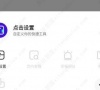
夸克浏览器网页禁止访问解除教程
就有用户使用夸克浏览器来访问网页,但却出现了网页禁止访问的情况,可能是这些正常网站被当作违规网站屏蔽了,这种情况应该怎么解决呢?接下来就为大家分享具体的操作教程,有需要的用户一起来看看吧。
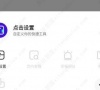
夸克浏览器禁止访问怎么办?
近日不少的小伙伴在访问夸克浏览器的时候经常显示根据监管部门规定禁止访问的情况,其实除了夸克,uc浏览器等也出现了这个问题,那么夸克禁止访问网页怎么解除?出现这样的网站怎么消除呢?下面一起来看看具体的解决方法。

夸克浏览器片库在哪打开?
夸克片库在哪里打开?如何大家的片库找不到了,可以去搜片库,就会出来了,如果搜索不出来的话,到浏览的历史记录里找,还有的小伙伴将片库设置成了快捷方式,这样的话也是很容易找到的。

夸克浏览器网页版入口在哪 夸克浏览器网页版入口地址分享
夸克浏览器网页版入口在哪?夸克浏览器是一款主打简约、无广告的浏览器应用,在推出之后受到了很多用户的喜爱,那夸克浏览器的网页版入口地址是什么呢,怎么进入夸克浏览器网页版,下面就和小编一起来看看吧!
